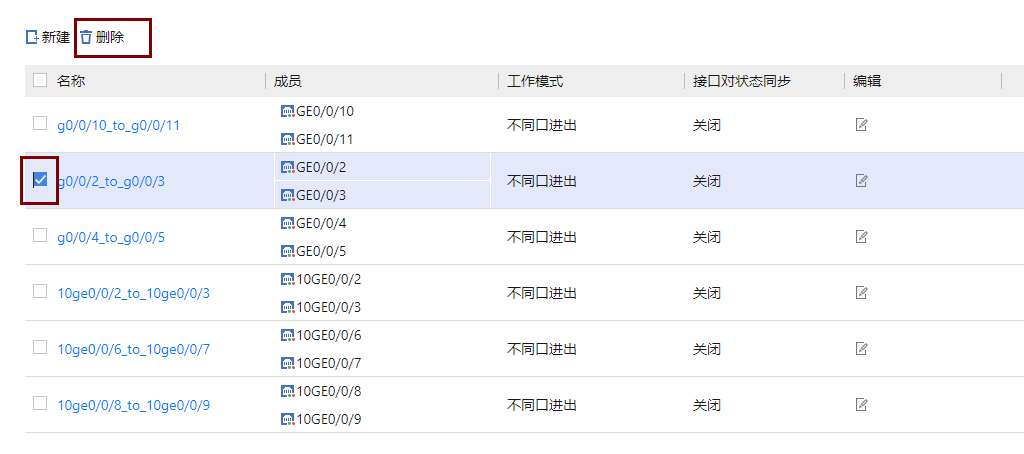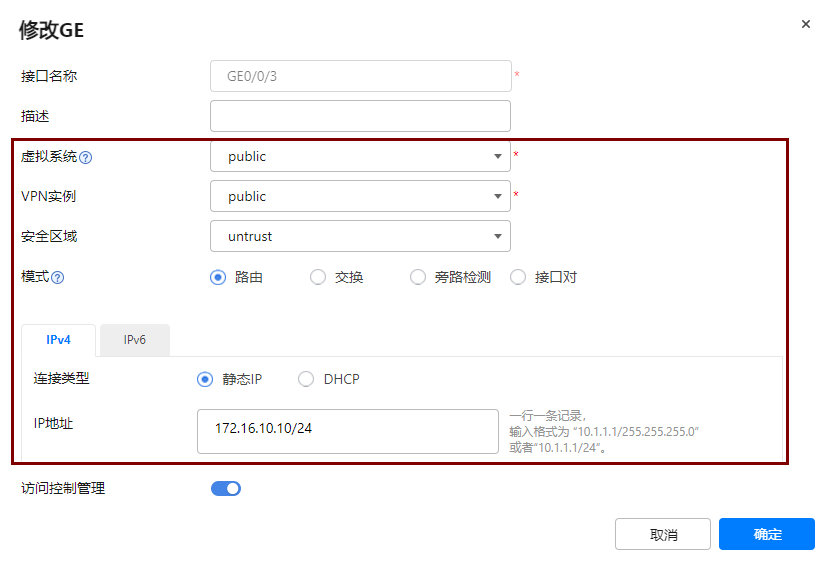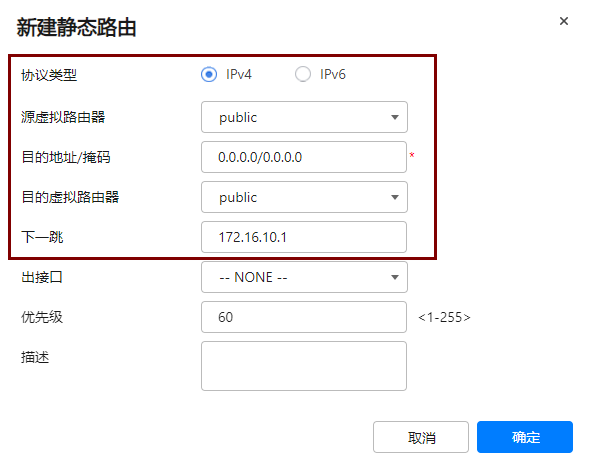更新时间:2025-07-07 GMT+08:00
配置天关(USG6603F-C)
操作步骤
- 在管理PC上配置网口的IP地址为192.168.0.2(可以是192.168.0.2~192.168.0.254中的任何一个),子网掩码为255.255.255.0,然后打开Web浏览器访问设备的标准界面https://192.168.0.1:8443/。
- 按照下图所示开启接口状态检测功能,当接口状态为Down时,天关自动切换到Bypass状态以保证业务不中断。
此处假设天关使用10GE0/0/0、10GE0/0/1与Bypass卡连接,需要对这两个接口配置检测功能。
选择,单击下图中的编辑按钮,然后设置Bypass物理口。
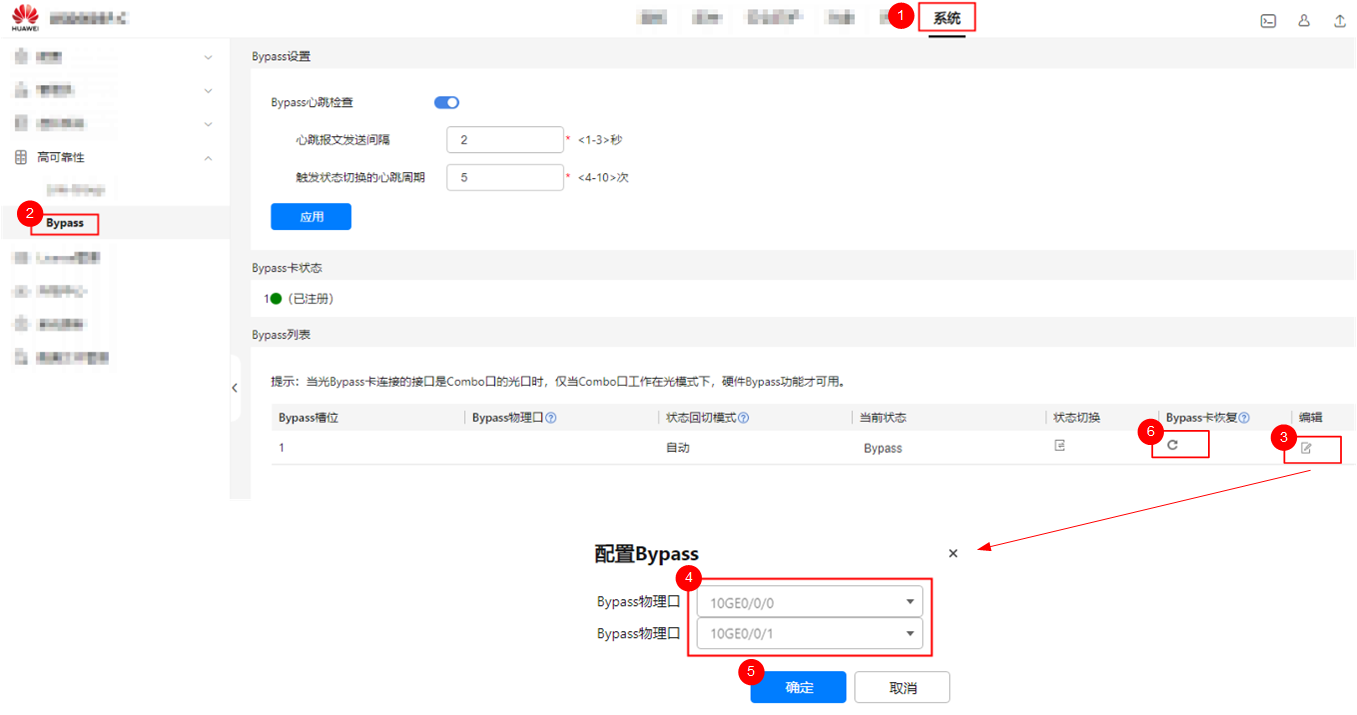
- 配置云端管理接口。
- 配置业务参数。
- 选择,检查设备系统时间是否与当前时间一致,如果不一致,请调整设备系统时间,以保证云端能够精确掌握威胁事件的发生时间。
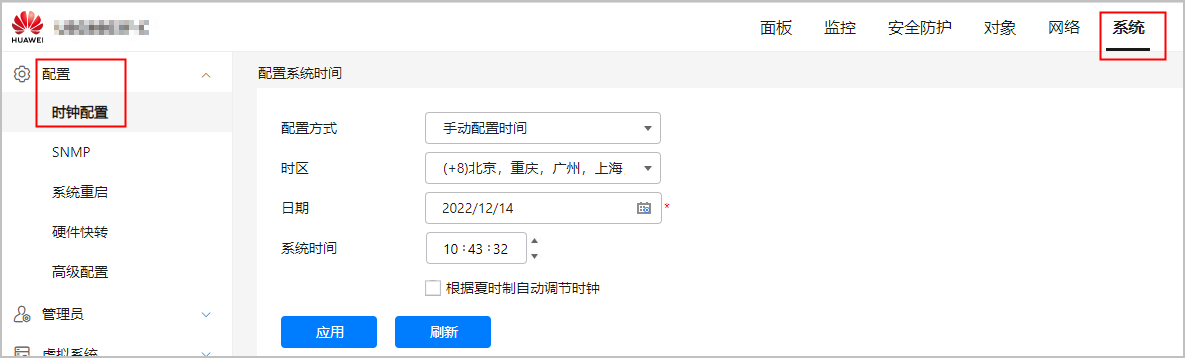
- 选择,检查“入侵防御特征库”和“反病毒特征库”是否在线升级成功,升级需要10分钟左右,请耐心等待。如果不成功,请单击“立即升级”。

- 单击右上角“保存”按钮,在系统显示界面单击“确定”,保存配置以避免设备重启后配置丢失。
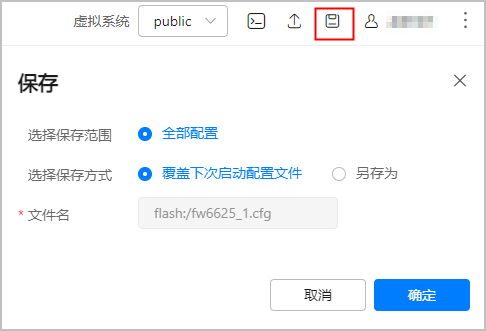
- 选择,检查设备系统时间是否与当前时间一致,如果不一致,请调整设备系统时间,以保证云端能够精确掌握威胁事件的发生时间。
父主题: 企业边界天关旁路镜像引流透传场景